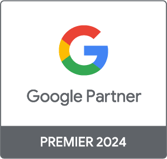Mesurer la vraie performance de vos pubs Facebook grâce à la mesure des pixels de conversion
Facebook Power Editor permet de gérer vos publicités Facebook facilement, mais offre aussi des outils qui ne sont pas disponibles dans le Facbook Ads Manager. Je vais vous parler aujourd’hui des pixels de conversion. Ceux-ci permettent de voir si l’utilisateur fait l’action voulue une fois qu’il a cliqué sur la publicité, vous pouvez donc voir si votre publicité est efficace.
Pour commencer, il faut savoir que Facebook Power Editor est une application web qui se trouve à l’adresse suivante (sous Chrome) : https://www.facebook.com/ads/manage/powereditor/. Cet outil est pour une utilisation avancée de Facebook Ads. Si c’est votre première fois avec l’outil, vous pouvez aller lire notre article d’introduction au Power Editor et revenir par la suite.
Qu’est-ce qu’un pixel de conversion?
Un pixel de conversion est un une image de 1 pixel par 1 pixel qui permet de taguer les utilisateurs. Dans le cadre des publicités Facebook, c’est pour vérifier si la personne a fait l’action prévue.
À quoi ça sert?
Dans le cadre de mon article, je vais explorer une fonctionnalité très pratique : vérifier la participation à un concours Facebook. Bien sûr, on peut s’en servir pour gérer les ajouts au panier d’un produit, l’achat d’un billet pour un événement et encore plus.
Si je continue avec mon exemple, nous allons le placer à la page de soumission de concours pour vérifier si l’utilisateur a bel et bien participé au concours après avoir cliqué sur la publicité.
Comment l’installer?
À l’intérieur de Facebook Power Editor, il faut cliquer sur « Conversion Tracking » dans la colonne de gauche et sur « Create Conversion Pixel » par la suite.
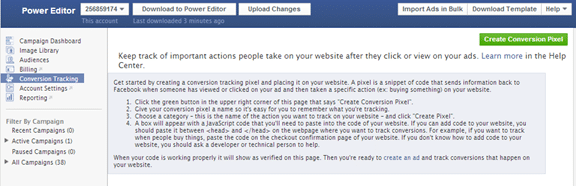
Par la suite, donner un nom explicatif à votre Pixel et choisissez la catégorie. J’ai choisi « Key page views » pour une promotion. Ensuite s’affichera le code à donner à votre programmeur pour qu’il l’ajoute à votre application Facebook / Site web.
Facebook vous affiche le statut des pixels en cours :

Ensuite, si vous allez dans le créatif de la publicité qui aura besoin du pixel de conversion, vous pouvez activer l’option de suivre les conversions à l’aide d’un pixel de conversion. C’est là que votre pixel créé précédemment sera choisi.
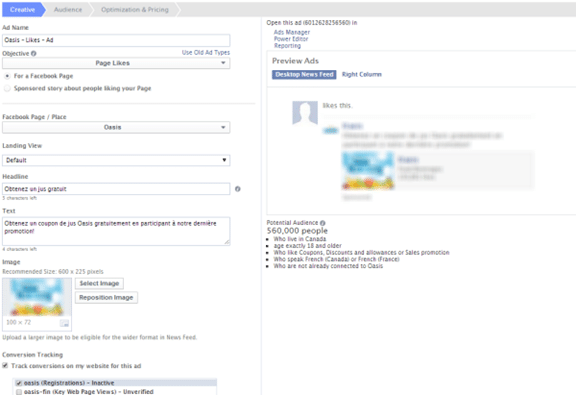
Votre publicité est maintenant prête à tout suivre!
Suivre les performances de conversions
Pour suivre les performances de conversion, vous devez vous rendre dans l’outil de rapports de Facebook Ads Manager dans la colonne de gauche.
Ensuite vient un long chemin pour ajouter les conversions au rapport :
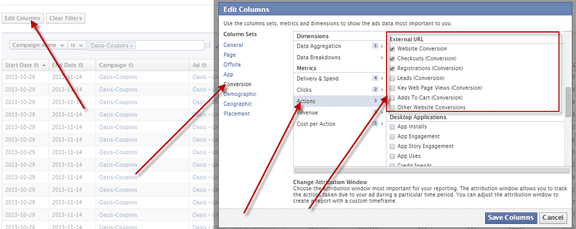
- Edit Columns
- Conversion
- Actions
- External (URL)
Finalement, vous pourrez voir les publicités qui ont généré le plus de conversions et optimiser les campagnes publicitaires.
-png.png)
C’est peut-être intéressant de ne pas payer cher pour un clic, mais ce l’est encore plus de ne pas payer cher pour un clic qui convertit.
Quelques conseils pour mieux convertir :
- Ajoutez des appels à l’action précis qui sont dirigés à votre cible
- N’hésitez pas à aller dans les intérêts précis et faire des publicités segmentées selon les intérêts
- Toujours faire au moins 2 variantes de la même publicité pour voir si un petit changement peut faire une différence
- Utilisez toujours une image en lien avec votre public cible qui saura capter l’attention sans être trop superficielle
- Et encore plus!